Как удалить несколько приложений (одновременно) на вашем iPhone/iPad
Хотите выполнить очистку устройства и удалить приложения, которые вы больше не используете? Если это так, вы можете сэкономить время и удалить несколько приложений на своем iPhone или iPad за один присест. Здесь мы покажем вам варианты удаления нежелательных приложений.
Прежде чем мы начнем, важно отметить, что на момент написания этой статьи Apple не предоставляет функции массового удаления приложений на iPhone или iPad.
Программы для Windows, мобильные приложения, игры - ВСЁ БЕСПЛАТНО, в нашем закрытом телеграмм канале - Подписывайтесь:)
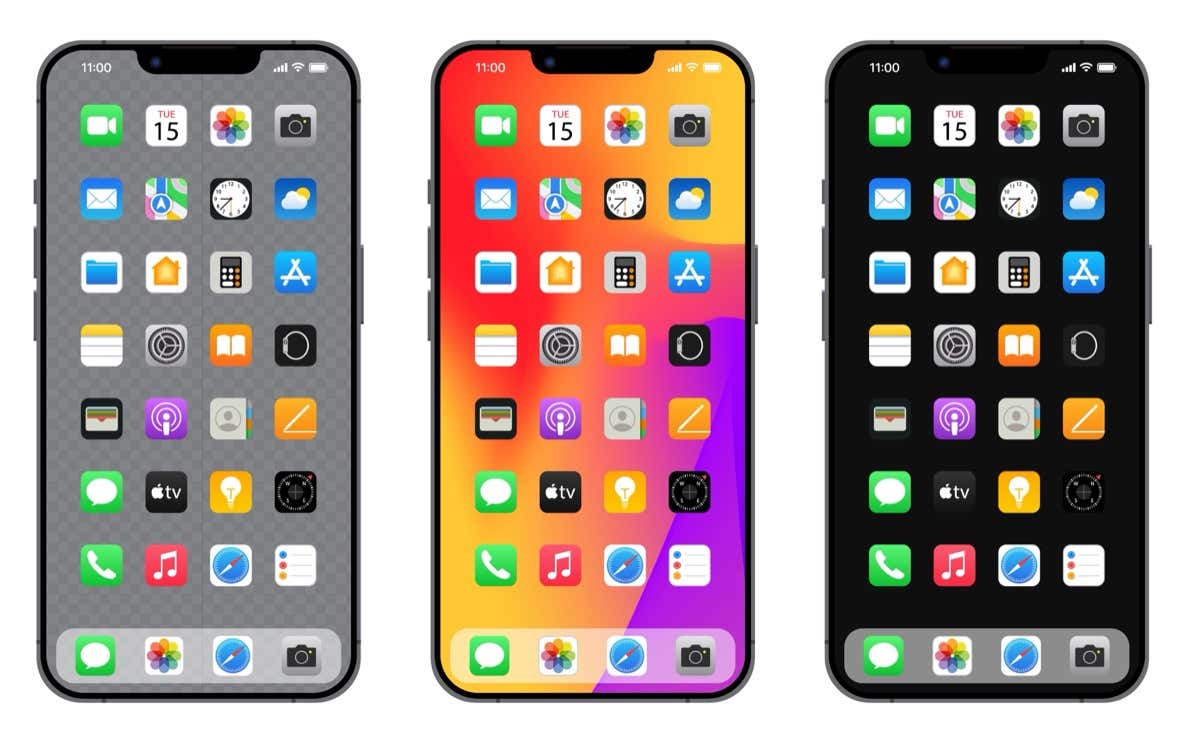
Выгрузить несколько неиспользуемых приложений
Лучший способ одновременно удалить множество приложений, которые вы никогда не используете, — это использовать функцию «Выгрузить неиспользуемые приложения». С его помощью приложения, которые вы не использовали более 12 дней, автоматически удаляются с вашего устройства; однако данные и документы приложения остаются. Это идеально подходит для тех приложений, которые вы решите переустановить позже.
Чтобы включить эту функцию, выполните одно из следующих действий:
Откройте приложение «Настройки» и выберите «Основные» > «Хранилище iPhone» или «Хранилище iPad». В разделе «Рекомендации» вверху следующего экрана выберите «Включить» рядом с пунктом «Выгрузить неиспользуемые приложения».
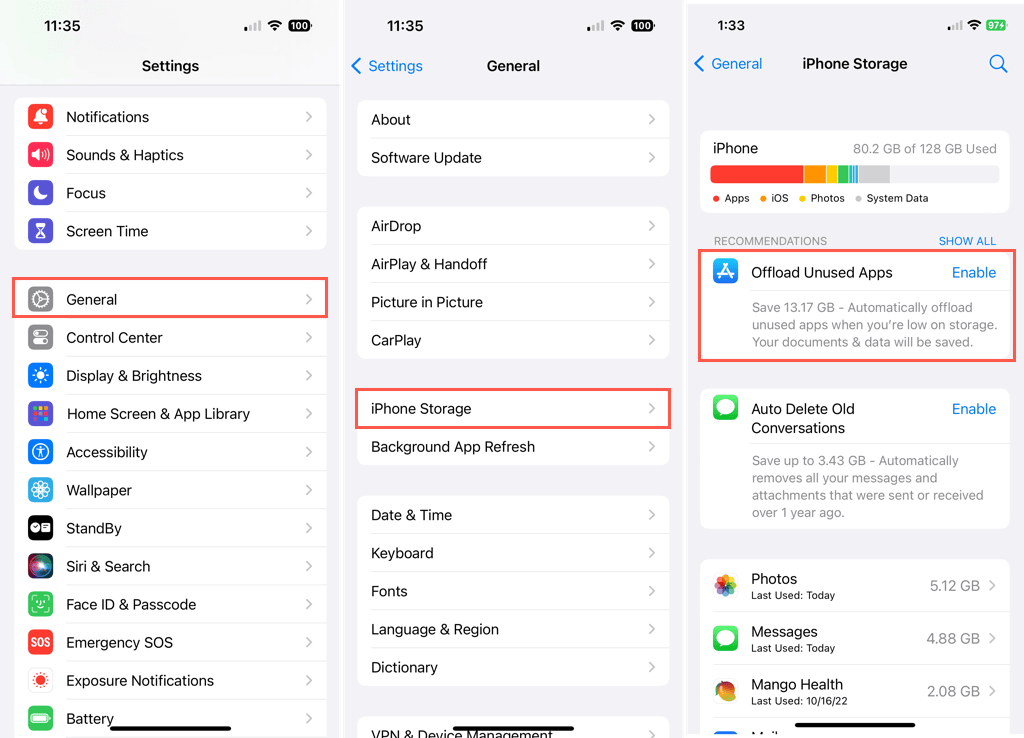
Откройте приложение «Настройки» и выберите App Store. Перейдите вниз к пункту «Выгрузить неиспользуемые приложения» и включите переключатель.
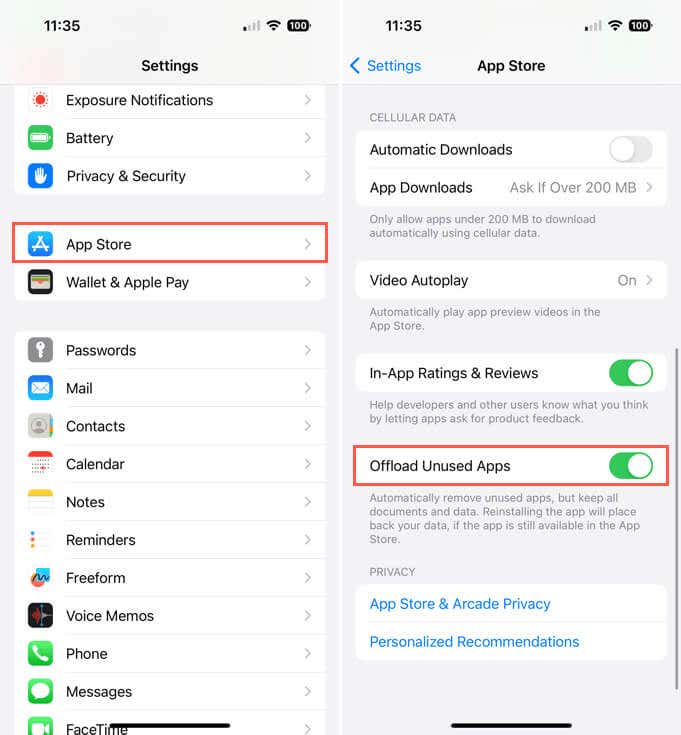
Если вы хотите переустановить выгруженное приложение позже, коснитесь значка «Загрузить» (облако со стрелкой) рядом со значком приложения или в App Store.
Удаление нескольких приложений с главного экрана
Если у вас есть несколько приложений, которые вы не захотите переустанавливать, вы можете вместо этого удалить их навсегда. Опять же, в настоящее время нет способа массового удаления приложений на iOS или iPadOS, но есть довольно быстрый способ удаления приложений.
- Нажмите и удерживайте пустое место на главном экране, чтобы войти в режим покачивания. Вы увидите, что все значки приложений и виджеты покачиваются.
- Выберите знак минуса (-) в верхнем левом углу приложения, которое вы хотите удалить, и нажмите «Удалить приложение».
- Подтвердите выбор, выбрав «Удалить».
- Выполните те же действия, что и выше, для каждого приложения, которое вы хотите удалить.
- Когда закончите, выберите Готово в правом верхнем углу.
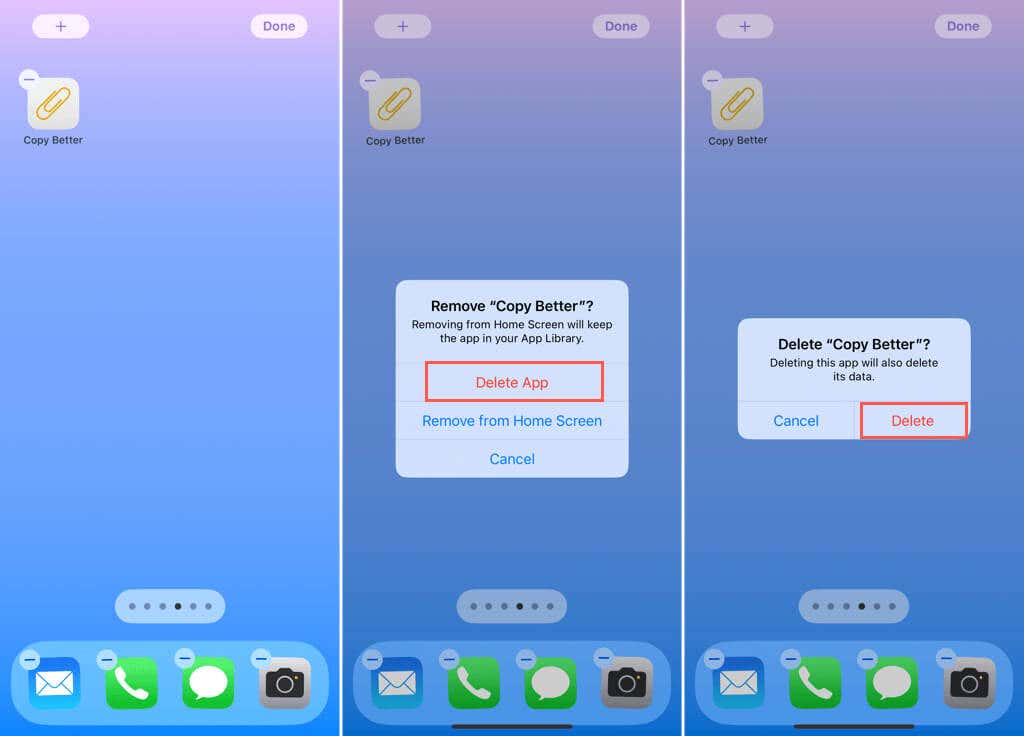
Хотя вам придется удалять каждое приложение по одному, это может занять немного времени, если все эти приложения находятся на одном экране или в определенной папке.
Удалить несколько приложений из настроек
Еще один способ быстро удалить несколько приложений на iPhone или iPad — провести пальцем по настройкам.
- Откройте приложение «Настройки» и выберите «Основные» > «Хранилище iPhone» или «Хранилище iPad».
- Проведите справа налево по приложению, которое хотите удалить, и нажмите «Удалить».
- Подтвердите выбор, выбрав «Удалить».
- Выполните те же действия для каждого приложения, которое хотите удалить, а затем используйте стрелку назад в левом верхнем углу, чтобы выйти, когда закончите.
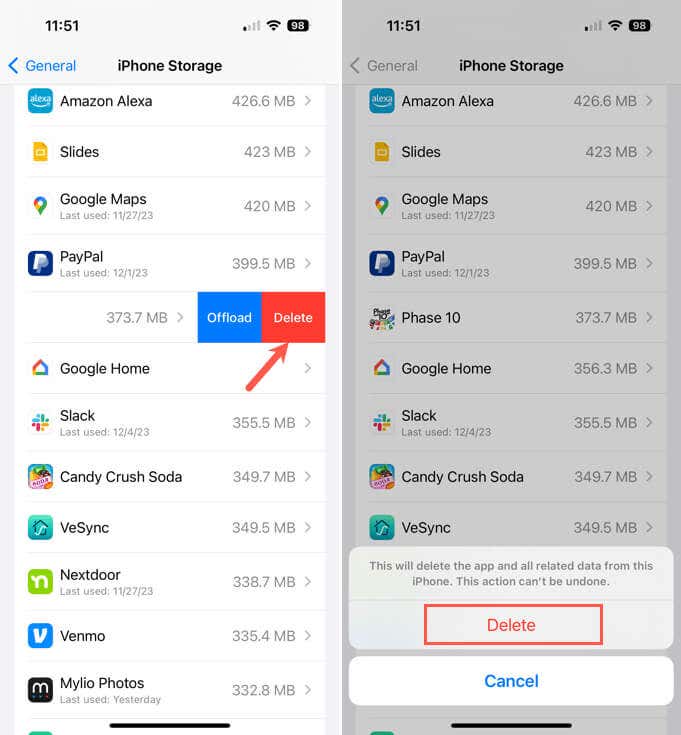
Вы обнаружите, что этот процесс может идти быстро, как только вы начнете, что позволит вам удалить несколько приложений за считанные минуты.
Освободите свое устройство от нежелательных приложений
Независимо от того, пытаетесь ли вы освободить место для хранения данных или просто навести порядок на своем iPhone или iPad, вы можете удалить несколько приложений несколькими способами. Будем надеяться, что Apple скоро предоставит возможность массового удаления ненужных приложений. А пока дайте нам знать, какой из этих методов вы считаете самым быстрым и простым.
Более подробную информацию можно найти в нашем руководстве о том, как просмотреть недавно удаленные приложения на iPhone (и Андроид).
Программы для Windows, мобильные приложения, игры - ВСЁ БЕСПЛАТНО, в нашем закрытом телеграмм канале - Подписывайтесь:)






